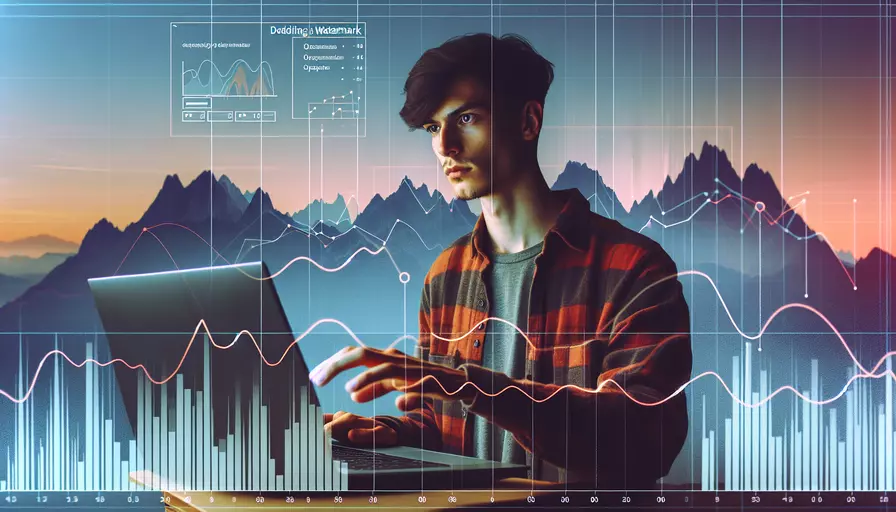
在Vue中添加水印可以通过多种方式实现,主要有1、直接在DOM元素上添加水印,2、使用Canvas绘制水印,以及3、使用CSS背景图片等方法。这些方法各有优劣,可以根据具体的需求和场景选择最合适的方式。下面将详细描述如何在Vue项目中实现这三种水印效果。
一、直接在DOM元素上添加水印
直接在DOM元素上添加水印的方法比较简单,适用于对现有DOM结构进行轻量级改造的场景。具体步骤如下:
- 创建一个水印组件:在Vue项目中创建一个新的组件,比如
Watermark.vue。 - 在模板中添加水印文本:使用绝对定位将水印文本覆盖在目标元素之上。
- 样式设计:通过CSS设置水印文本的样式,使其半透明、不易被遮挡。
<template>
<div class="watermark-container">
<slot></slot>
<div class="watermark">水印文本</div>
</div>
</template>
<script>
export default {
name: 'Watermark'
}
</script>
<style scoped>
.watermark-container {
position: relative;
}
.watermark {
position: absolute;
top: 50%;
left: 50%;
transform: translate(-50%, -50%);
opacity: 0.3;
font-size: 24px;
color: gray;
pointer-events: none;
}
</style>
优点:
- 实现简单,容易维护。
- 适用于简单的水印需求。
缺点:
- 水印文本容易被用户通过DOM操作删除或隐藏。
- 对于复杂的页面布局,可能需要额外的样式调整。
二、使用Canvas绘制水印
Canvas绘制水印的方法适用于需要在图片上添加复杂水印的场景。具体步骤如下:
- 创建一个Canvas元素:在Vue组件中创建一个Canvas元素。
- 绘制水印:使用Canvas的绘图API在图片上绘制水印。
- 替换图片:将带有水印的图片替换原始图片。
<template>
<div>
<img :src="watermarkedImage" alt="带水印的图片" />
</div>
</template>
<script>
export default {
data() {
return {
originalImage: 'path/to/your/image.jpg',
watermarkedImage: ''
};
},
mounted() {
this.addWatermark();
},
methods: {
addWatermark() {
const canvas = document.createElement('canvas');
const ctx = canvas.getContext('2d');
const img = new Image();
img.src = this.originalImage;
img.onload = () => {
canvas.width = img.width;
canvas.height = img.height;
ctx.drawImage(img, 0, 0);
ctx.font = '48px serif';
ctx.fillStyle = 'rgba(255, 0, 0, 0.5)';
ctx.fillText('水印文本', 50, 50);
this.watermarkedImage = canvas.toDataURL();
};
}
}
}
</script>
优点:
- 水印与图片合成为一体,不易被删除或修改。
- 可以绘制复杂的水印图案或文本。
缺点:
- 实现相对复杂,涉及Canvas API的使用。
- 对于动态生成的图片,可能需要额外的性能优化。
三、使用CSS背景图片
使用CSS背景图片的方法适用于需要在大面积区域添加重复水印的场景。具体步骤如下:
- 创建一个水印背景图片:通过图像编辑工具创建一个带有水印的图片。
- 设置背景图片:在目标元素的CSS中设置背景图片,并设置其重复方式。
<template>
<div class="watermarked-content">
<slot></slot>
</div>
</template>
<script>
export default {
name: 'WatermarkBackground'
}
</script>
<style scoped>
.watermarked-content {
background-image: url('path/to/your/watermark.png');
background-repeat: repeat;
opacity: 0.3;
}
</style>
优点:
- 实现简单,通过CSS即可完成。
- 适用于大面积的背景水印需求。
缺点:
- 水印图片容易被用户通过CSS操作隐藏。
- 对于复杂的页面布局,可能需要额外的样式调整。
总结
在Vue中添加水印有多种方法可供选择,包括直接在DOM元素上添加水印、使用Canvas绘制水印以及使用CSS背景图片。这些方法各有优缺点,可以根据具体需求选择最合适的方法。直接在DOM元素上添加水印适用于简单的水印需求,而使用Canvas绘制水印则适合需要在图片上添加复杂水印的场景。使用CSS背景图片的方法则适用于需要在大面积区域添加重复水印的情况。
进一步建议:
- 选择合适的方法:根据具体需求选择最合适的水印添加方式。
- 性能优化:对于使用Canvas绘制水印的方法,注意进行性能优化,特别是在处理大量图片时。
- 安全性考虑:对于敏感信息,尽量使用不可轻易删除或修改的水印方式,如Canvas绘制水印。
通过合理选择和使用水印添加方法,可以有效保护图片版权和信息安全。
相关问答FAQs:
1. 什么是Vue中的水印效果?
水印效果是一种常见的UI设计元素,它可以在网页或应用程序中添加一层透明的文字或图像,用于标识内容的版权信息、文件状态、草稿等。在Vue中,我们可以通过一些技术实现水印效果,如CSS样式、Canvas绘图等。
2. 如何使用CSS样式在Vue中添加水印效果?
在Vue中使用CSS样式添加水印效果相对简单,可以通过以下步骤实现:
- 首先,在Vue组件的样式文件(如style标签或单独的CSS文件)中,添加水印样式。可以使用伪元素(::after或::before)来创建水印元素,并设置其样式,例如设置文字颜色、透明度、位置等。
- 其次,在Vue组件的模板中,添加一个容器元素,用于显示水印。可以使用v-bind指令动态绑定水印样式,通过计算属性或方法来获取动态的水印内容。
- 最后,在Vue组件的生命周期钩子函数(如mounted)中,通过DOM操作将水印元素插入到容器中。
通过上述步骤,我们就可以在Vue中使用CSS样式实现水印效果。
3. 如何使用Canvas绘图在Vue中添加水印效果?
除了使用CSS样式,我们还可以使用Canvas绘图技术在Vue中添加水印效果。以下是实现步骤:
- 首先,在Vue组件的模板中,添加一个Canvas元素,并设置其宽高以适应父容器。可以使用v-if指令根据需要来显示或隐藏Canvas元素。
- 其次,在Vue组件的生命周期钩子函数(如mounted)中,获取Canvas元素的上下文,通过Canvas API来绘制水印。可以设置绘制的文字内容、颜色、字体、透明度等。
- 最后,通过监听窗口的resize事件,动态调整Canvas元素的宽高,以确保水印能够适应不同的屏幕尺寸。
通过上述步骤,我们就可以在Vue中使用Canvas绘图技术实现水印效果。这种方式相对复杂一些,但可以实现更加自定义和灵活的水印效果。
文章标题:vue添加水印什么效果,发布者:不及物动词,转载请注明出处:https://worktile.com/kb/p/3567468

 微信扫一扫
微信扫一扫  支付宝扫一扫
支付宝扫一扫 